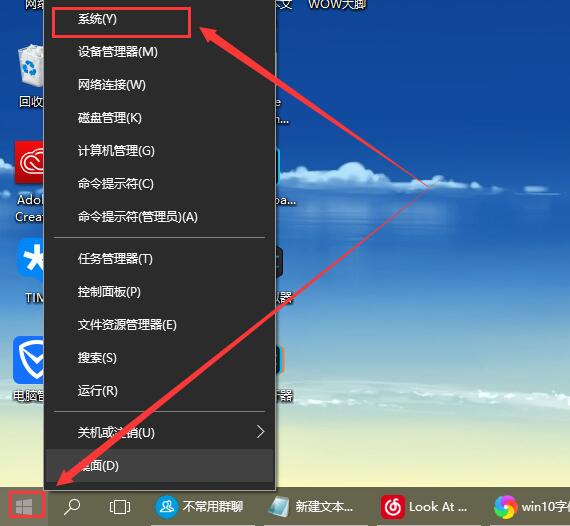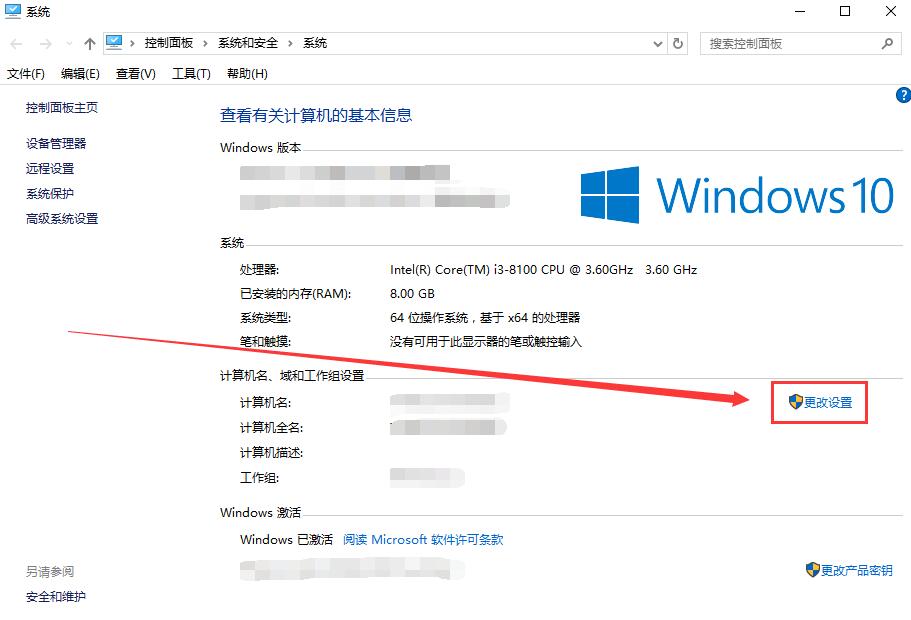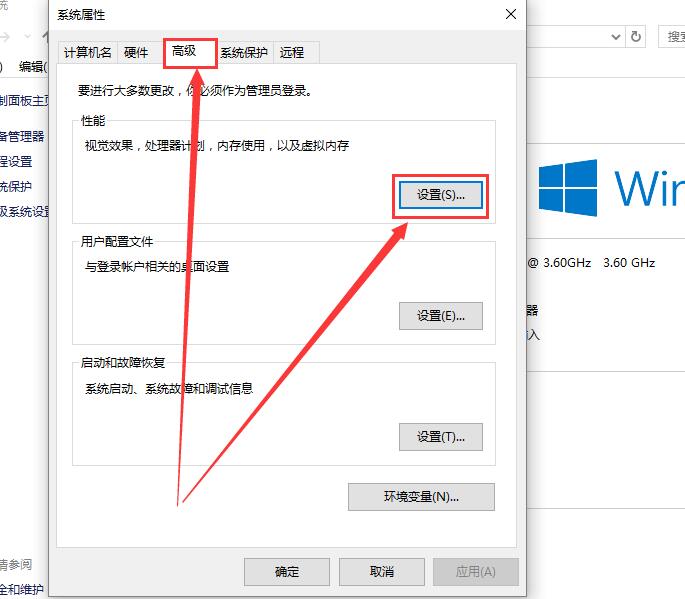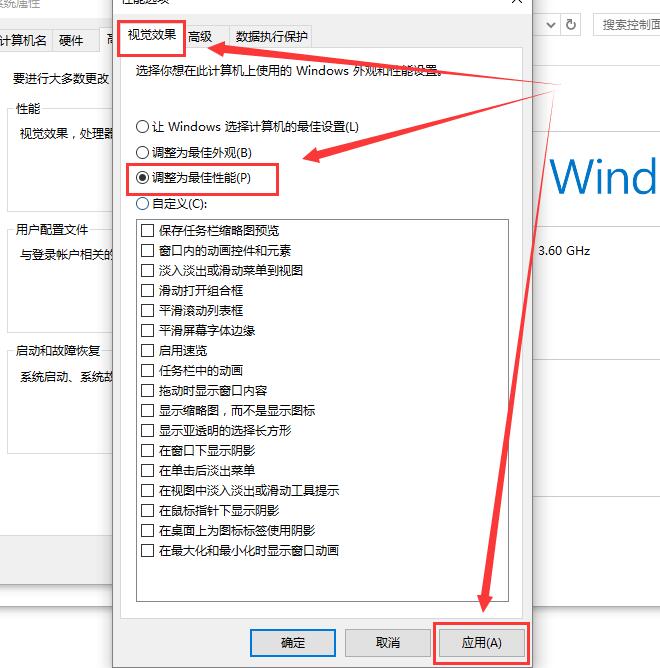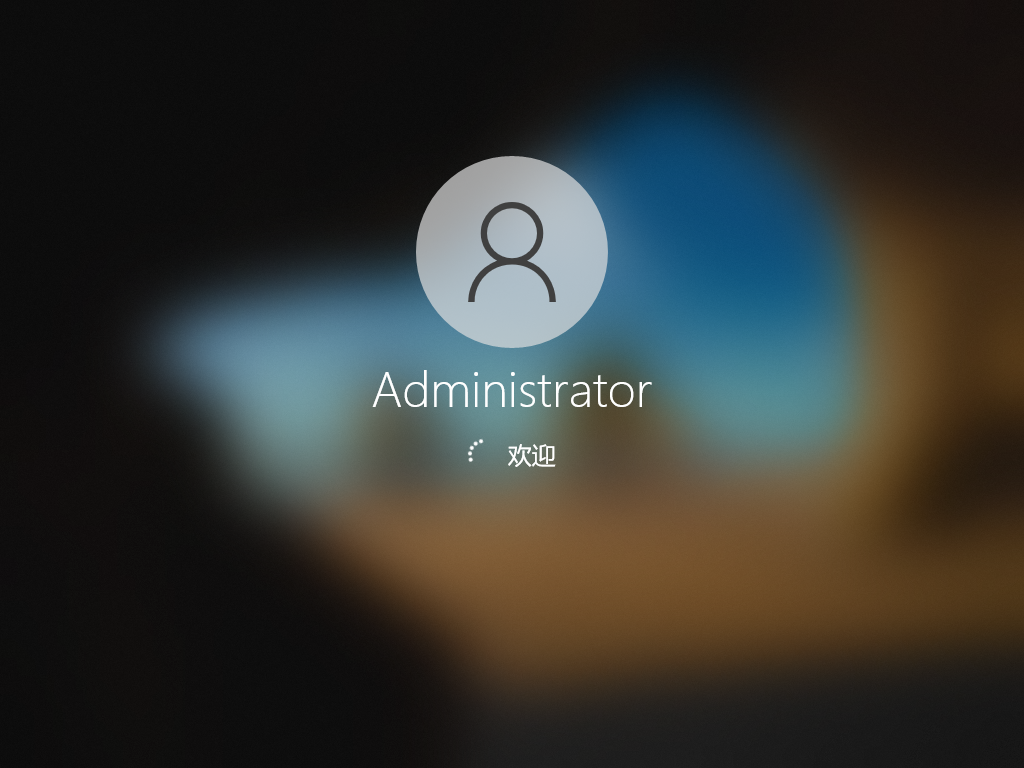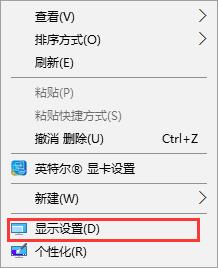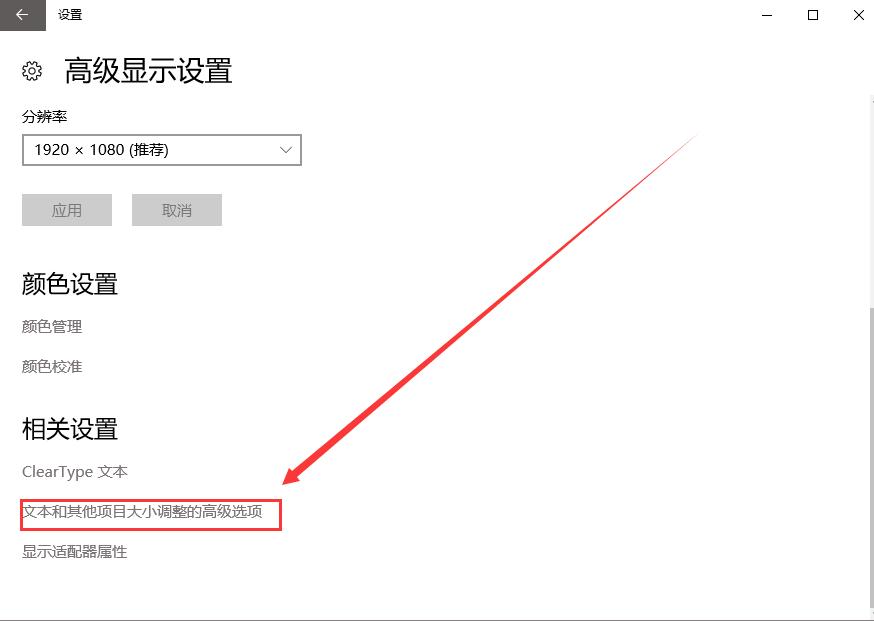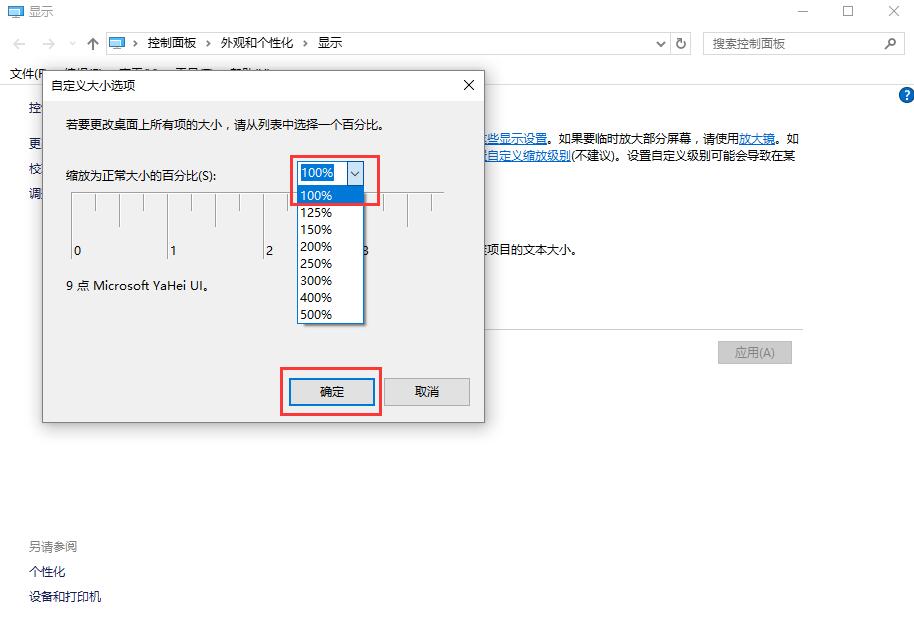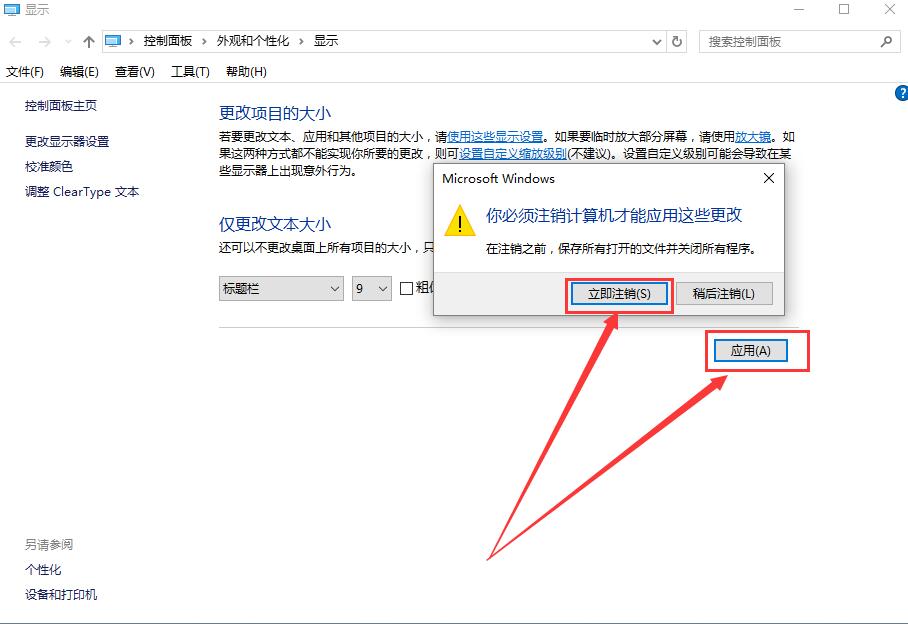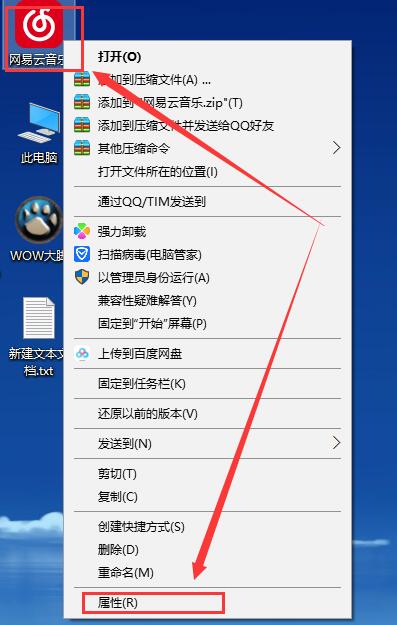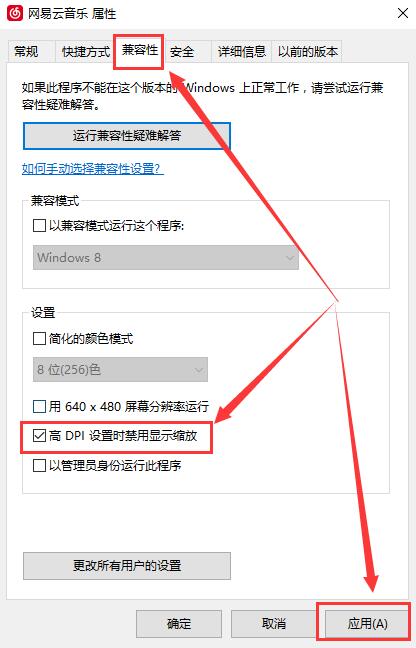Win10字体模糊发虚不清晰怎么解决?
Win10字体模糊发虚不清晰怎么办?最近有很多的小伙伴们表示在使用Win10操作系统的时候,遇到看Win10界面上显示的字体非常模糊不清楚,这个问题需要怎么解决呢,这里小编为大家带来了几种解决方法,一起来看看吧!
Win10字体模糊发虚不清晰解决方法
方法一:
1、右键左下角的【菜单】按钮,选择【系统】。
2、然后在打开的界面中,点击这个【更改设置】。
3、且换到【高级】界面,然后在性能这一栏,选择【设置】。
4、然后勾选上【调整为最佳性能】,然后点击应用,就行了。
方法二:
1、字体不清晰还有可能是安装的系统不好或者安装了盗版的系统所导致的,建议你直接安装新的系统来解决改善这类问题,从根本上解决问题。
2、你可以在系统之家官网下载最新版系统,系统之家的统不仅安装简单快速还能够给你带来很多的常用特色,还能够让你的电脑变得更加的稳定,发挥出你电脑的全部性能。
方法三:
1、鼠标右键桌面空白处,然后选择【显示设置】。
2、然后在【显示】一栏中,点击【高级显示设置】。
3、滑到最下方,点击【文本和其他项目大小的调整的高级选项】。
4、点击这个【设置自定义缩放级别】,进入。
5、然后将这个百分比调整为【100%】,并点击【确定】。
6、然后点击【应用】-【立即注销】,就行了。
方法四:
1、这个方法是针对单独应用字体不清晰的,这里以网易云音乐为例,鼠标右键该软件,选择【属性】。
2、然后切换到【兼容性】一栏中,勾选【高DPI设置时禁用显示缩放】,就能够解决了。
相关文章
- Win10专业版字体样式更改在哪里?
- Win10字体模糊发虚要怎么设置
- Window10字体模糊怎么办?彻底解决Win10字体模糊的方法
- win10字体模糊发虚怎么办?win10字体模糊发虚的解决方法
- Win10字体文件夹拒绝访问怎么办?
- Win10字体大小无法更改怎么办?Win10字体大小无法更改的解决方法
- Win10字体在哪里?手把手教你找到字体文件夹
- Win10字体怎么删除?
- Win10显示字体模糊怎么解决?Win10显示字体模糊解决方法
- Win10字体怎么换?Win10字体更换方法步骤
- Win10字体显示模糊怎么办?Win10字体显示模糊的解决方法
- Win10字体文件夹路径在哪?Win10字体文件夹路径在哪的解决办法
- Win10字体如何能复制到fonts之中?
- Win10字体太小怎么办?Win10字体调整教程
- Win10专业版字体大小怎么调?Win10字体设置方法
热门教程
笔记本Win7系统屏幕变小两侧有黑边怎么解决?
2Win11电脑任务栏图标重叠怎么办?任务栏图标重叠图文教程
3Win10如何强制删除流氓软件?Win10电脑流氓软件怎么彻底清除?
4Win10视频不显示缩略图怎么办?
5Win11安卓子系统安装失败
6Windows11打印机驱动怎么安装?Windows11打印机驱动安装方法分享
7Win7旗舰版COM Surrogate已经停止工作如何解决?
8Win7电脑字体怎么改回默认字体?Win7改回默认字体方法?
9Win11开始菜单怎么样设置在左下角?Win11开始菜单移至左下角步骤
10如何在Win11正式版中创建虚拟桌面?Win11正式版创建虚拟桌面的方法
装机必备 更多+
大家都在看
电脑教程专题 更多+